Windows 11关闭屏幕黑屏和休眠功能
来源:网络收集 点击: 时间:2024-06-08【导读】:
我们在使用Windwos系统的过程中,长时间不进行操作屏幕会黑屏、系统进入休眠状态,甚至黑屏或休眠后无法返回系统桌面,那么我们怎么把系统黑屏和休眠功能关闭呢?这里就Windwos 11系统进行操作演示,希望对需要的朋友有所帮助。品牌型号:ThinkPadE14系统版本:Windows 11方法/步骤1/5分步阅读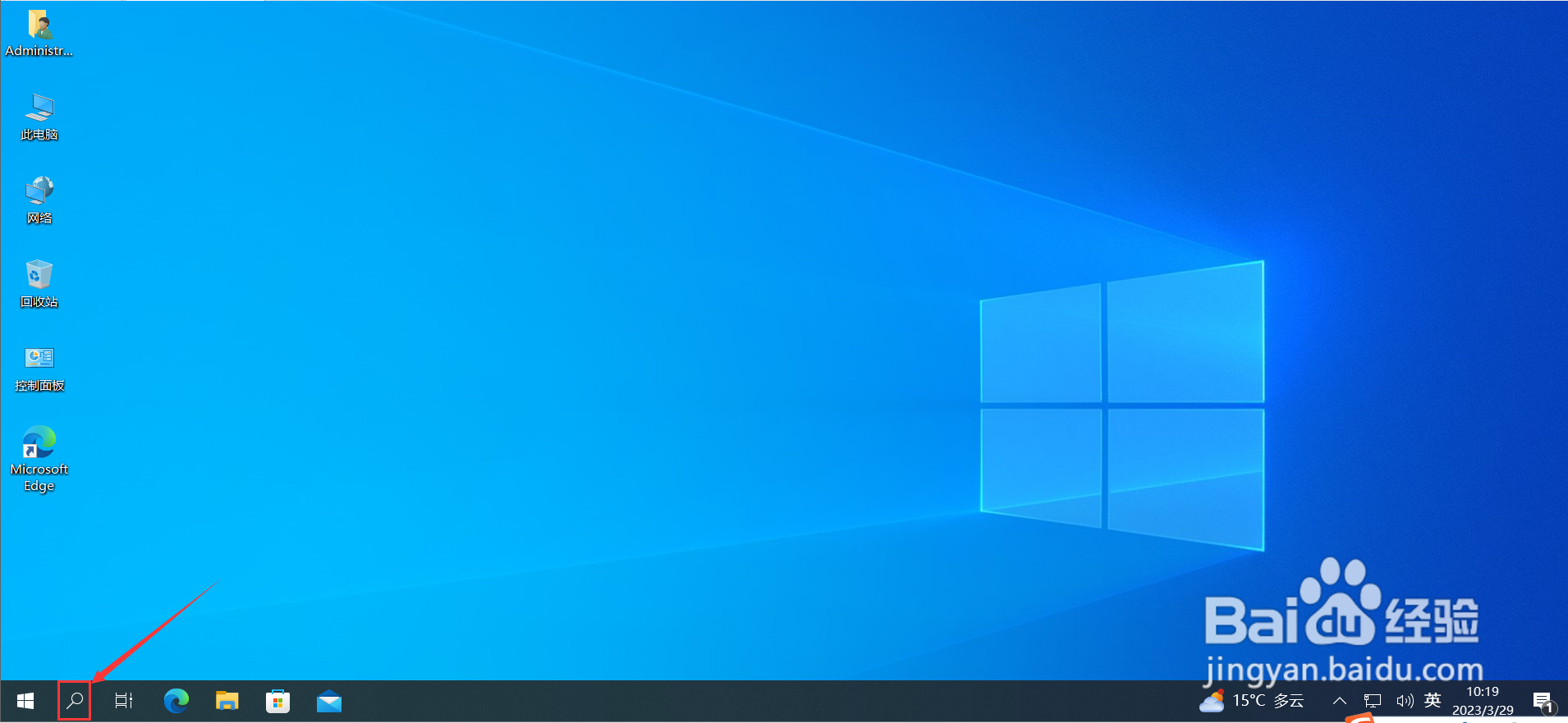
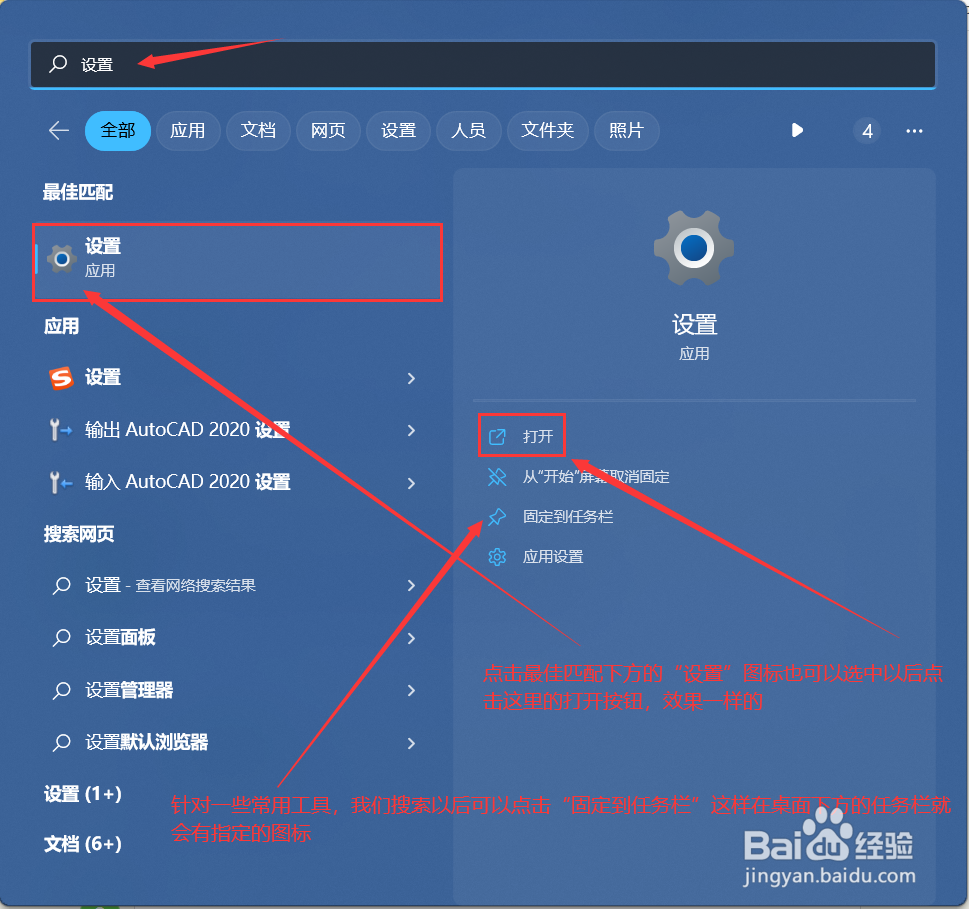 2/5
2/5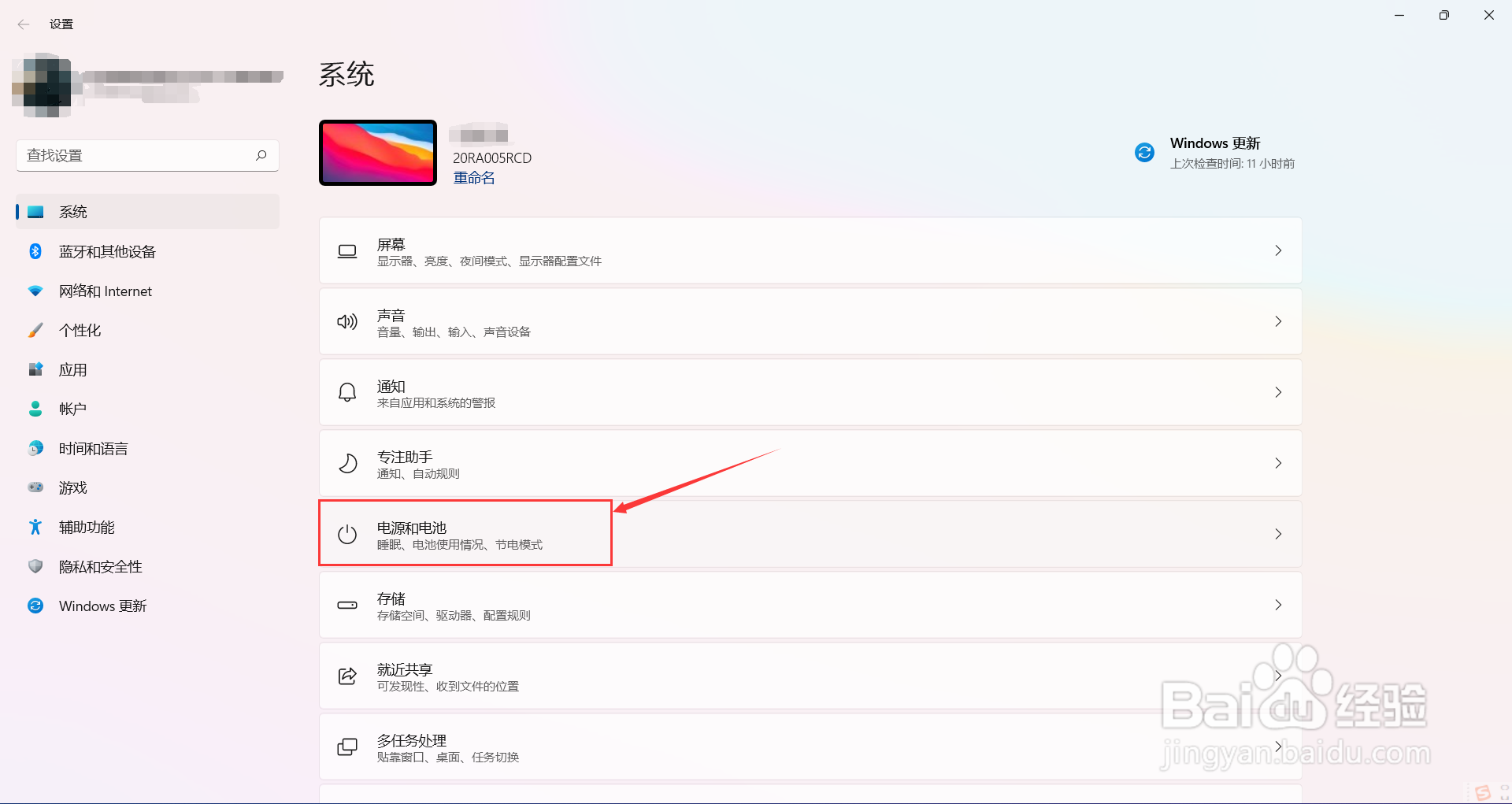 3/5
3/5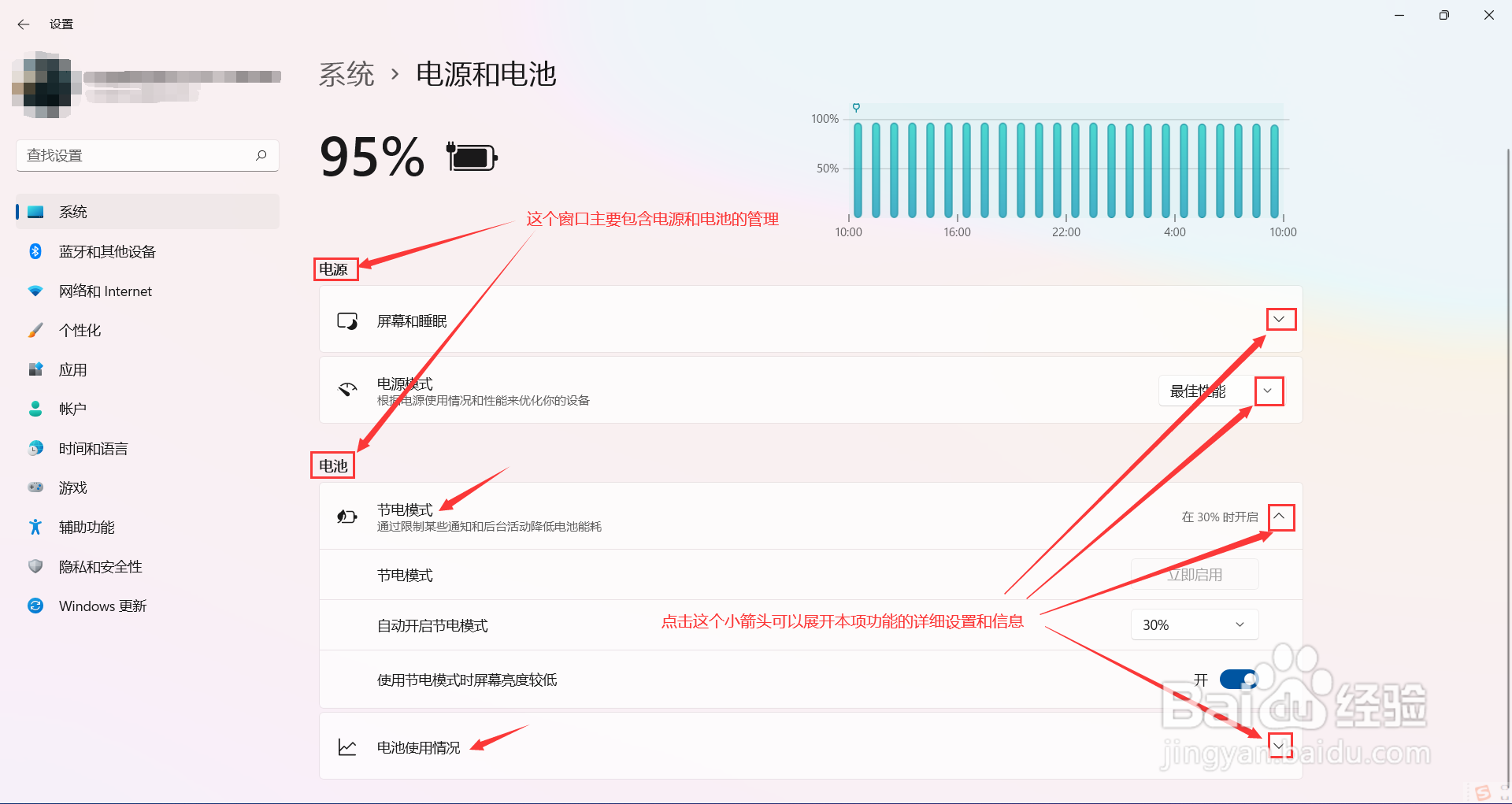 4/5
4/5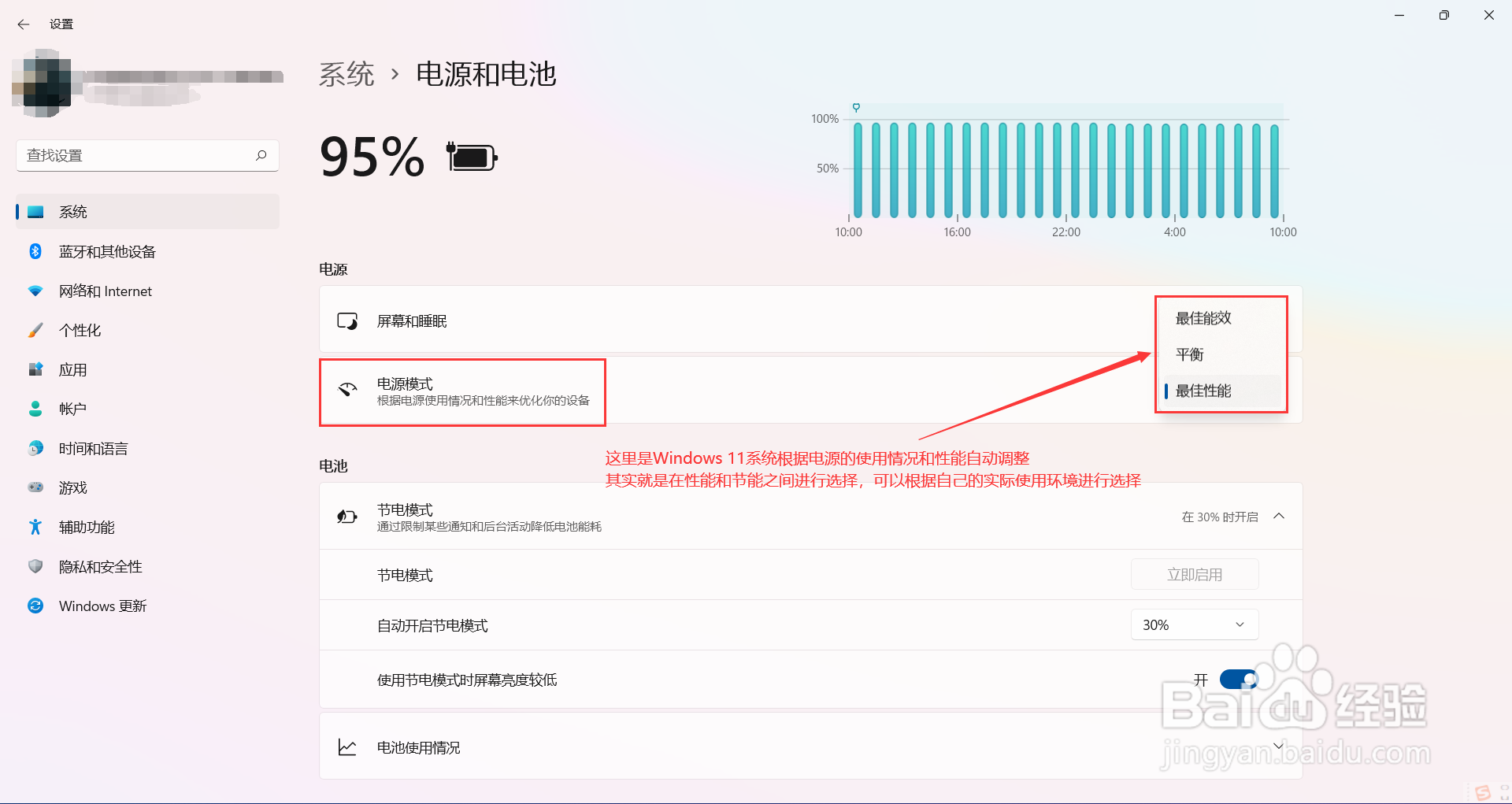 5/5
5/5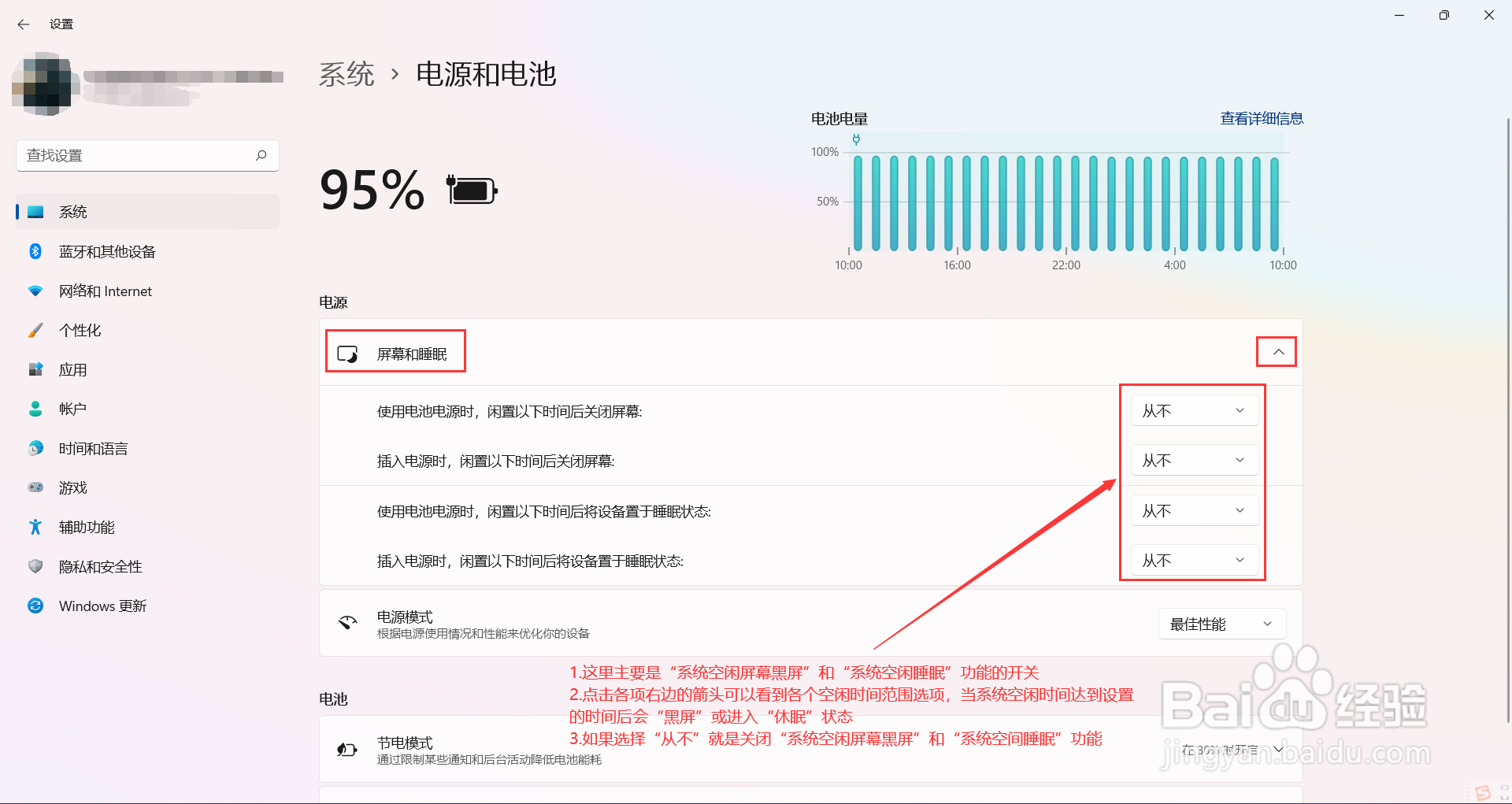 注意事项
注意事项
在Windows 11或10桌面下方任务栏找到搜索框或搜索图标,输入“设置”,打开系统功能设置窗口,如下图所示。
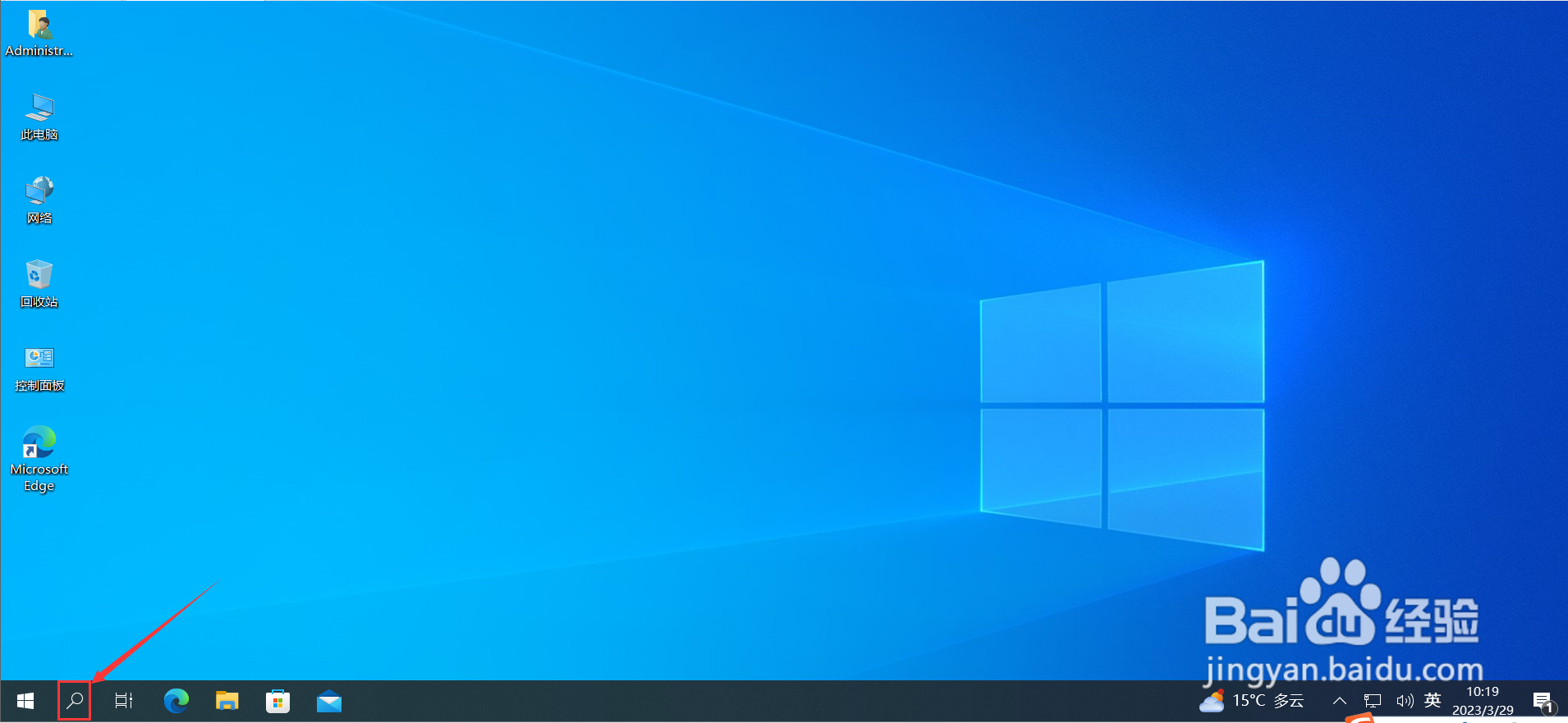
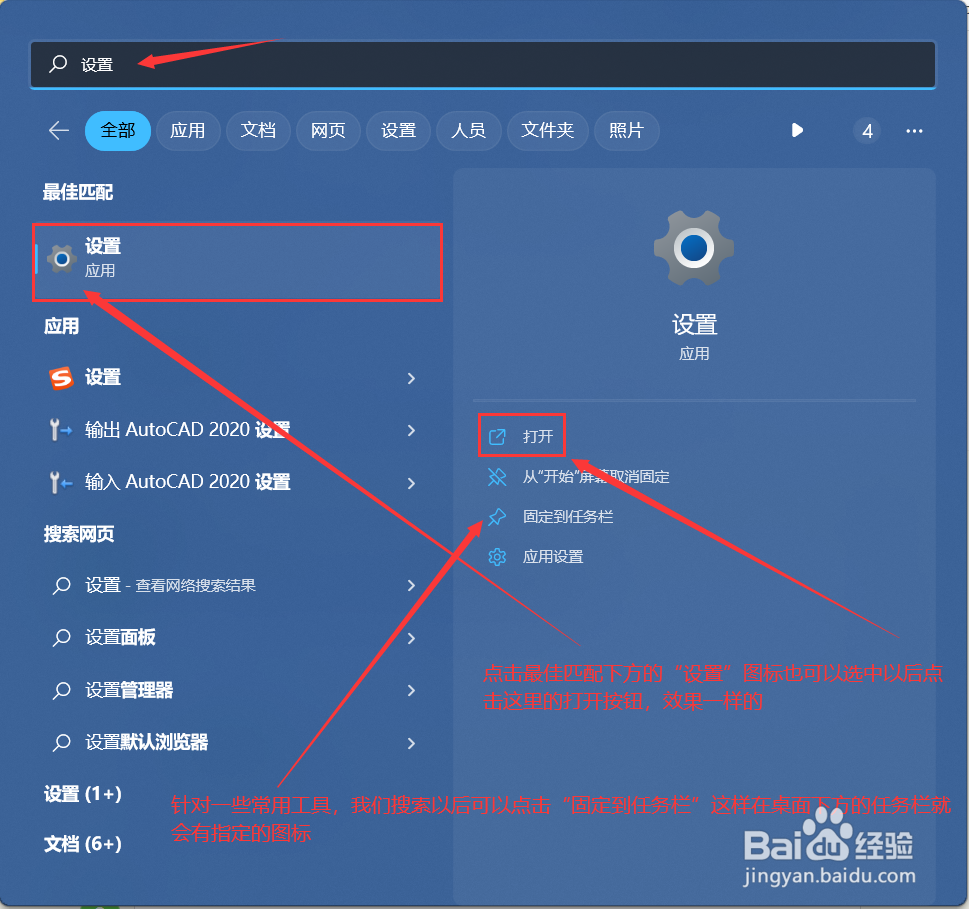 2/5
2/5设置窗口打开默认就是“系统”选项卡,在右侧窗口寻找“电源和电池”并点击,如下图所示。
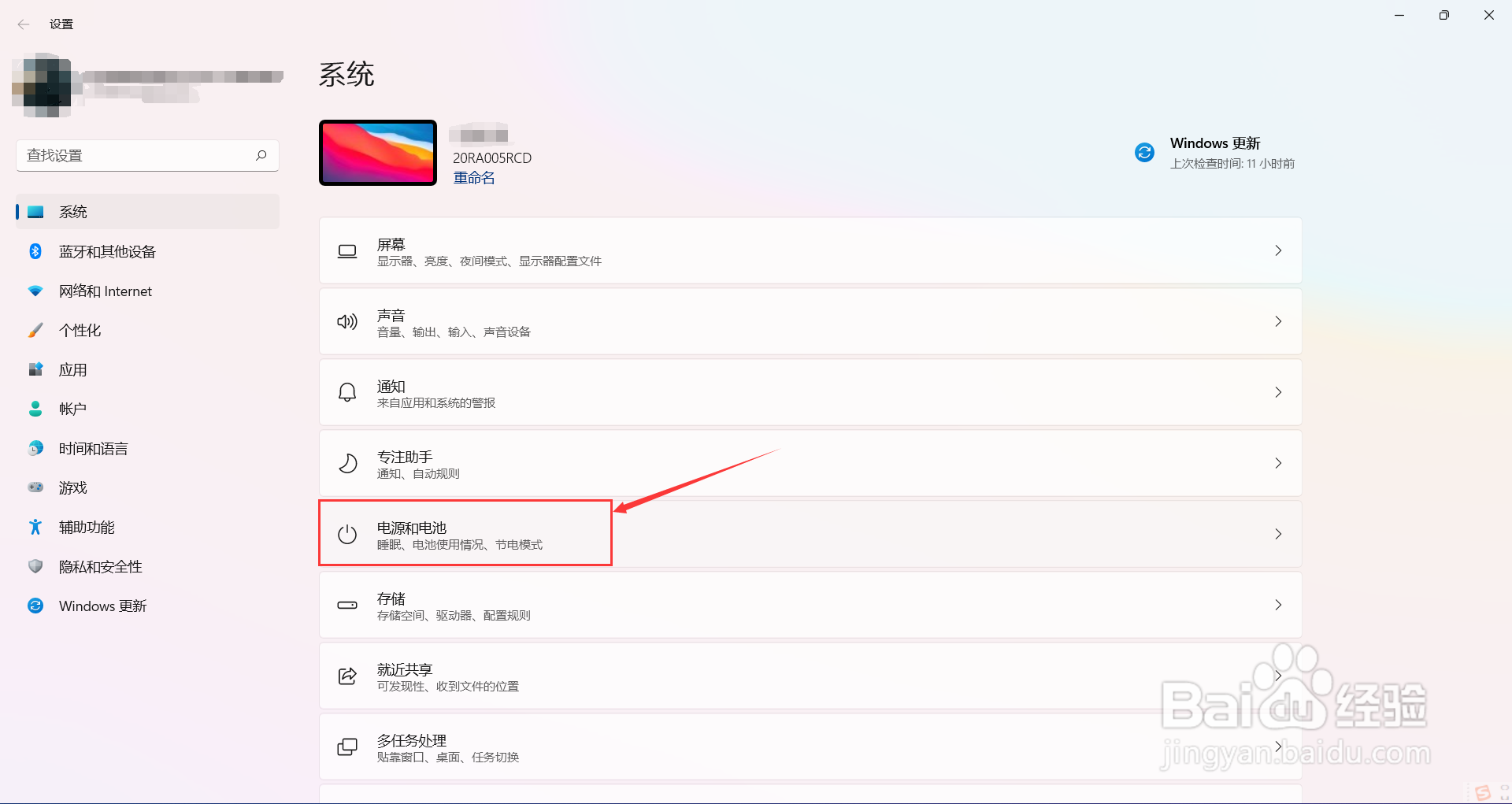 3/5
3/5在系统电源和电池设置管理窗口,我们可以查看电池的使用情况,设置电池电量低于多少阈值时开启节电模式,如下图所示
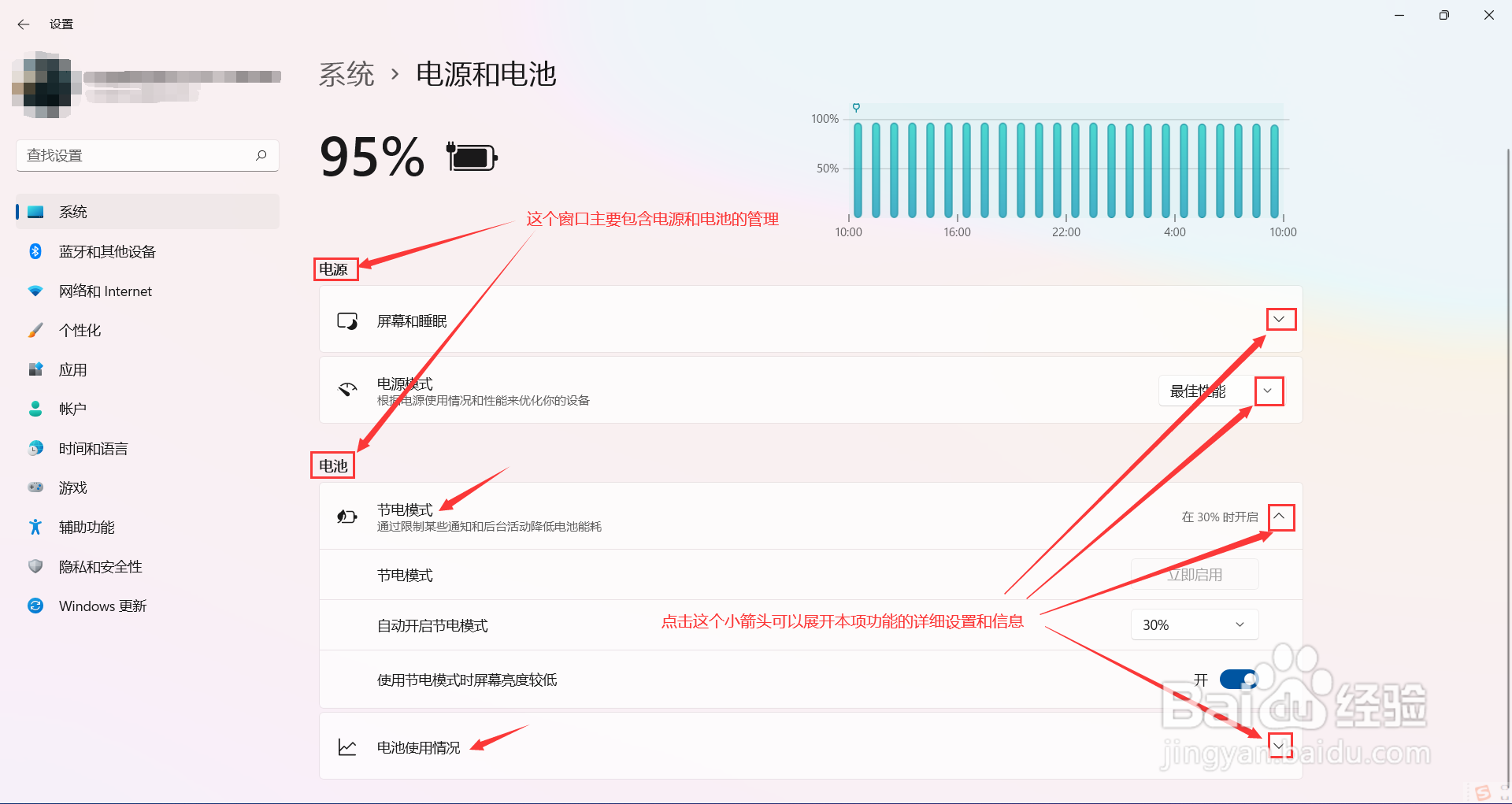 4/5
4/5在系统电源和电池设置管理窗口,还可以设置我们Windows系统在性能和节能之间的平衡选择,如下图所示。
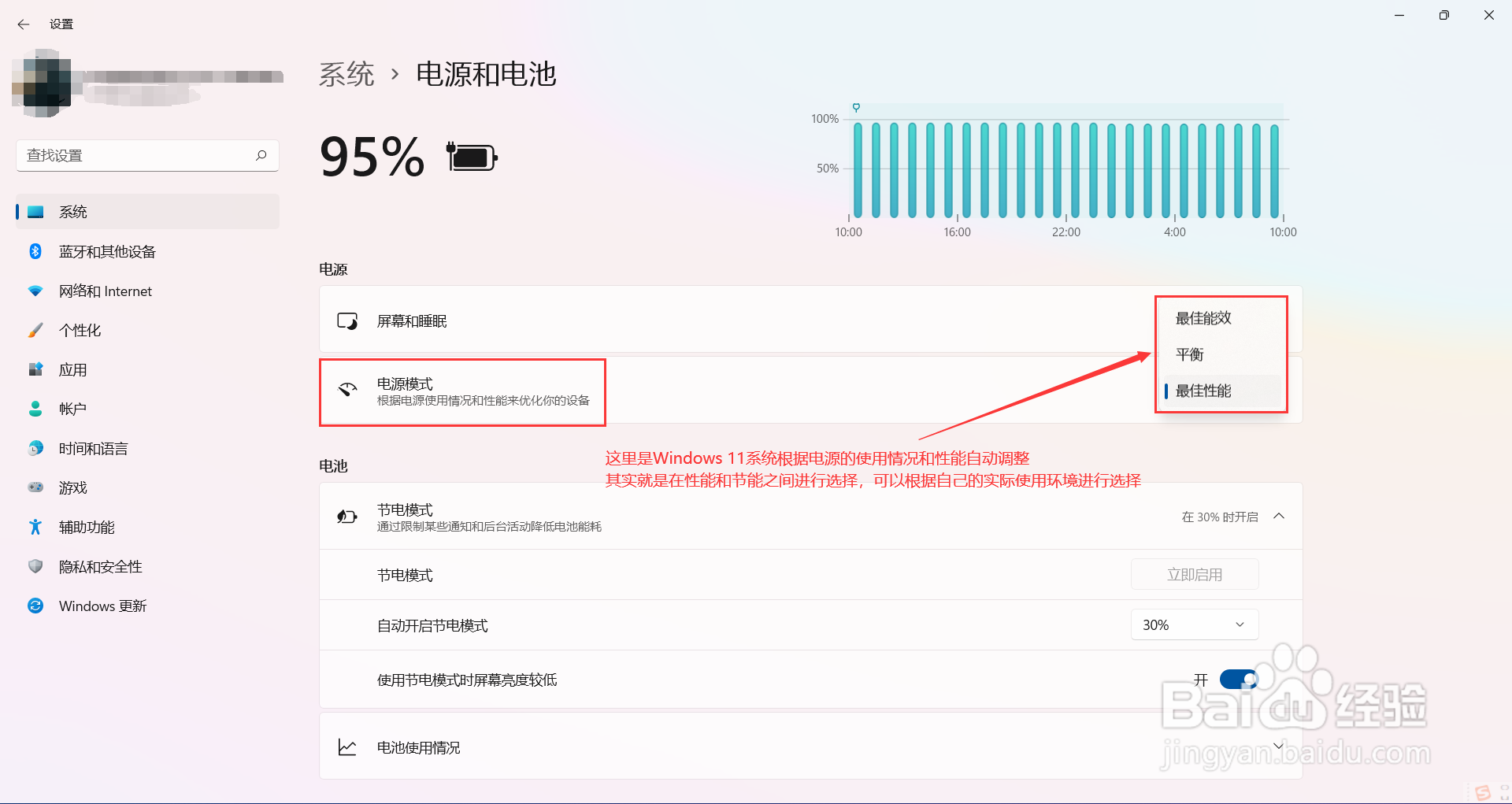 5/5
5/5在系统电源和电池设置管理窗口,设置或关闭黑屏及休眠功能,根据自身实际需求设置黑屏或休眠的空闲时长,如果不想黑屏和休眠,就在每一项里面选择“从不”,这样就不会黑屏和休眠了。
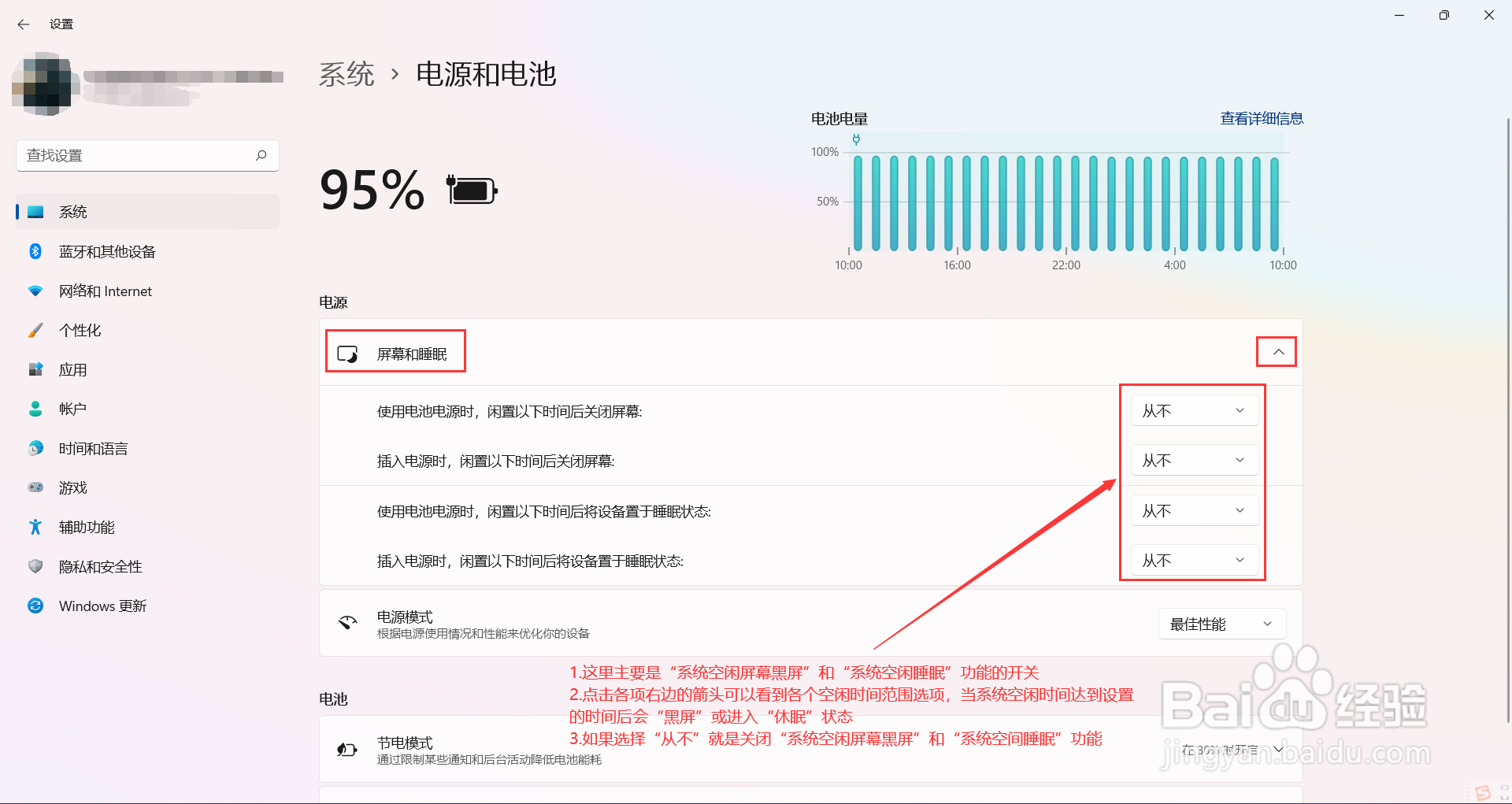 注意事项
注意事项如果关闭空闲黑屏和休眠功能后,电脑若有重要资料,在离开座位时可以按windows徽标键+L键,把桌面锁住。
WINDOWS黑屏WINDOWS休眠关闭黑屏关闭休眠锁定屏幕版权声明:
1、本文系转载,版权归原作者所有,旨在传递信息,不代表看本站的观点和立场。
2、本站仅提供信息发布平台,不承担相关法律责任。
3、若侵犯您的版权或隐私,请联系本站管理员删除。
4、文章链接:http://www.1haoku.cn/art_891420.html
上一篇:百度地图怎么创建定制地图
下一篇:口袋妖怪我的世界黑白甲贺忍蛙怎么羁绊进化
 订阅
订阅